

Tuy nhiên đa số người dùng Windows lại không quan tâm đến Libraries và không hề biết sử dụng Libraries để làm gì? Mặc dù biểu tượng của nó nằm ngay thanh taskbar.
Hôm nay bằng một chút kinh nghiệm nho nhỏ mình muốn chia sẽ với các bạn một số thông tin và cái hay của Windows Libraries để giúp bạn quản lý dữ liệu trên máy tính của mình tốt hơn.
Trước tình mình sẽ đặt ra một tình huống thực tế trong việc quản lý dữ liệu như sau:
Mình có rất nhiều phần mềm (software) được lưu trong một số thư mục (folder) ở đĩa D và một số thư mục ở ổ đĩa E. Khi muốn duyệt qua hết những phần mềm trong các thư mục này theo cách thông thường mọi người vẫn hay thường làm đó là duyệt bằng Windows Explorer hay nói cách khác là click vào My Computer sau đó tìm đến thư mục ảnh lưu trong ổ D để xem hay quản lý (copy, move, delete gì đó), muốn tìm phần mềm ở ổ E thì phải di chuyển sang ổ E để duyệt thì thiệt là bất tiện.
Đó mới chỉ là một ví dụ đơn giản vì mình chỉ mới giả định dữ liệu lưu phân tán ở 2 phân vùng D, E trên máy tính thôi, nếu mà phần mềm mình lưu tùm lum hết bao gồm ở máy tính khác như máy chủ (share dữ liệu) chẳng hạn thì sẽ càng phức tạp nếu bạn phải quản lý và duyệt theo kiểu bình thường như thế. Với loại dữ liệu khác như: hình ảnh, nhạc, video, tài liệu,… cũng cần phải quản lý tập trung và hiệu quả hơn.
Bây giờ thực hành cách sử dụng Windows Libraries nhé.
– Trước tiên bạn phải biết cách mở cửa sổ Windows Libraries.
Trong Windows 7/ Window 8 biểu tượng Windows Libraries được dính (Pin) ( đầu tiên vô thanh taskbar (góc trái bên dưới màn hình), chỉ cần click vô cái biểu tượng hình folder là bạn sẽ mở được ngay cửa sổ Windows Libraries. Nếu bạn lở Unpin biểu tượng Libraries ra khỏi taskbar thì có thể vào My Computer để mở Windows Explorer (Phím tắt mở nhanh là Windows + E), nhìn bên trái màn hình bạn sẽ thấy biểu tượng Libraries, nắm kéo thả biểu tượng Libraries vào vị trí ưu thích của bạn trên taskbar là nó sẽ chạy xuống taskbar để dễ truy cập hơn khi cần.
Các folder trong Libraries trên máy mình như hình sau:

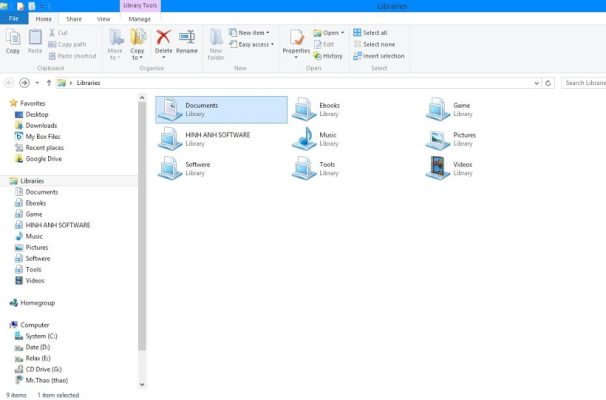
Libraries quản lý cùng lúc nhiều thư mục ở nhiều vị trí khác nhau và được phân loại giúp bạn sẽ dễ dàng tìm thấy tài liệu cần thiết chỉ với vài click chuột.
– Để tạo một phân loại phải làm thế nào?
Vào Windows Libraries click chuột phải chọn New->Library, đặt tên phân loại theo ý bạn muốn. Lấy ví dụ mình phần loại tài nguyên trong máy tính là gồm 9 Library như hình 1.
Click đôi chuột trái để vào thư mục Library bạn cần thêm dữ liệu vào. Ví dụ mình chọn Software. Nếu là Library mới tạo sẽ trống thì sẽ hiện thị một nút Include a folder, bạn click vào nó.


Sau đó duyệt tới thư mục mà bạn muốn

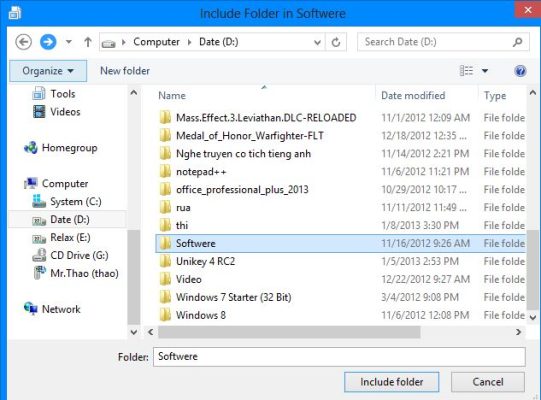
Vậy là Library đó sẻ quản lý thư mục được chỉ định

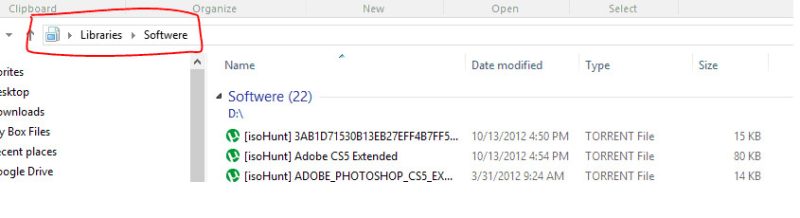
Nếu muốn thêm dữ liệu (thêm file, thêm folder) vào một Library sẵn có dữ liệu thì làm thế nào?
Bạn hãy click phải vào Library (ví dụ Software) chọn Properties

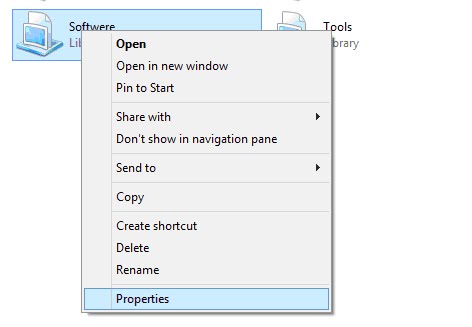
Sau đó bạn sẽ thấy cửa sổ quản lý như bên dưới. Bạn click Add để thêm các thư mục khác vào.


Vậy là chỉ với 1 Library Softwere bạn có thể quản lý được nhiều thư mục được phân loại và vì thế bạn sẽ nhanh tìm thấy thứ mà bạn cần.
Chúc bạn thành công! (Edit by Minit)

